Zurück zum Überblick
Nachfolgend finden Sie die Stellen, wo Sie sofort Hilfe erhalten, falls bei der Installation oder Verwendung des Druckertreibers Probleme auftreten.
Verbesserungen, Begrenzungen und Einschränkungen, auf die Sie bei der Installation und Verwendung des Druckertreibers achten sollten, finden Sie in der Datei README.HTA, die mit dem Treiber geliefert wird. Die Datei README.HTA befindet sich im Ordner \UFRII\deutsch, \PCL\deutsch, oder \PS\deutsch.
Zusätzliche Hilfe bei Fragen, die Sie möglicherweise zu Ihrem Drucker haben, finden Sie in der mit dem Treiber gelieferten Online-Hilfe. Sie können im Eigenschaften-Dialogfeld des Treibers auf die Schaltfläche [Hilfe] klicken, um zusätzliche Informationen über alle Funktionen und Optionen des Druckertreibers UFRII LT, PCL5c, PCL6 bzw. PS3 anzuzeigen. Detaillierte Informationen zur Festlegung der UFR II-, PCL- und PS-Optionen finden Sie ebenfalls in der Online-Hilfe.
- Autorisierte Canon-Händler oder Dienstanbieter
Falls Sie in der Online-Hilfe keine Antwort auf Ihre Fragen finden, setzen Sie sich mit einem autorisierten Canon-Händler oder Dienstanbieter in Ihrer Nähe in Verbindung. |
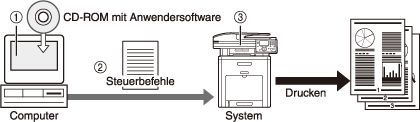
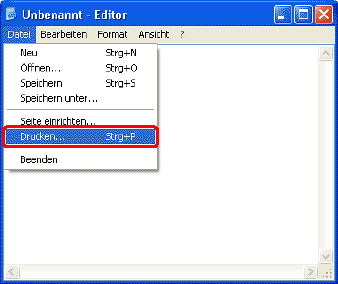
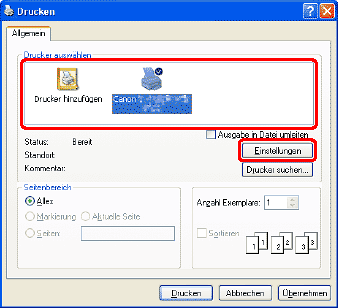
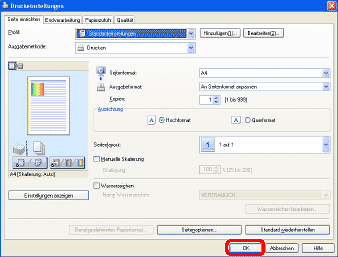
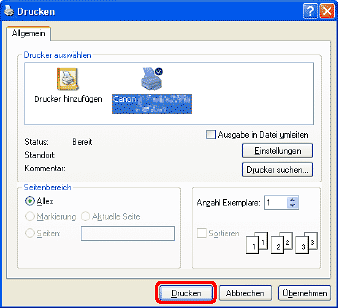
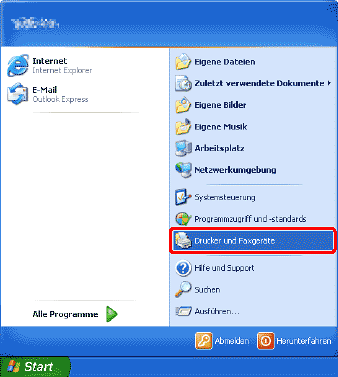
 ] (Start) auf [Systemsteuerung] → [Hardware und Sound] → [Drucker].
] (Start) auf [Systemsteuerung] → [Hardware und Sound] → [Drucker].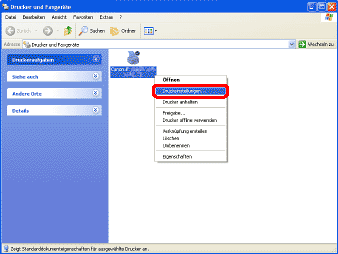
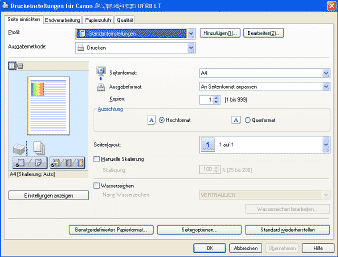
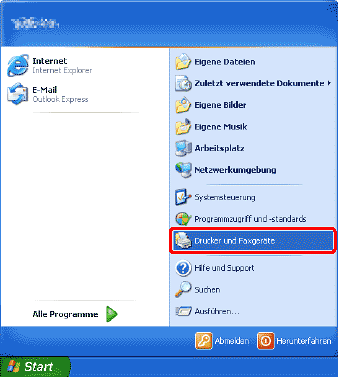
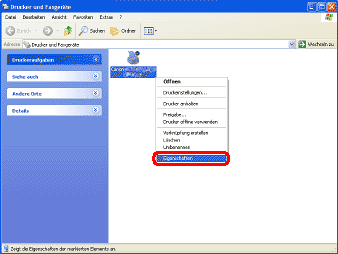
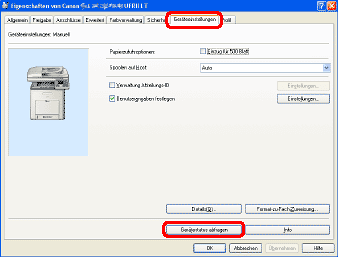
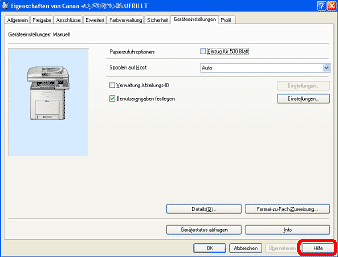
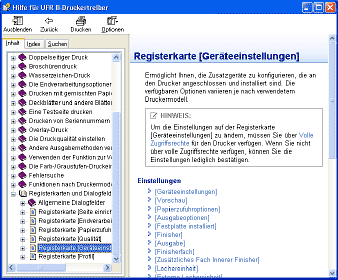
 (Statusmonitor/Abbrechen).
(Statusmonitor/Abbrechen). ], [
], [ ] oder
] oder  (Wählrad) die Option <Druck>, und drücken Sie dann [OK].
(Wählrad) die Option <Druck>, und drücken Sie dann [OK]. (Main Menu), um zur Anzeige des Hauptmenüs zurückzukehren.
(Main Menu), um zur Anzeige des Hauptmenüs zurückzukehren. (Statusmonitor/Abbrechen).
(Statusmonitor/Abbrechen).